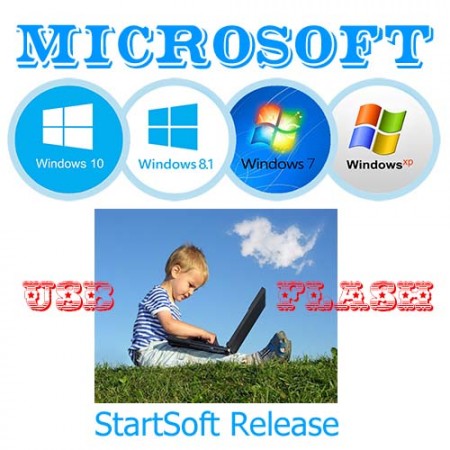
Версия программы: 30-2017
Официальный сайт: ссылка
Язык интерфейса: Русский
Лечение: в комплекте
Системные требования:
- Процессор: 1,6 ГГц или больше
- Память: 1 ГБ (32-бит) или 2 ГБ (64-бит)
- HDD: 19 ГБ свободного пространства (32-бит) или 20 ГБ (64-бит)
- Поддержка DirectX 9 с драйверами WDDM 1.0 или выше
- Разрешение экрана: 1366 x768 и выше
- Наличие сети интернет
Описание:
[align=justify]В состав сборки входят настольные операционные системы от Microsoft, начиная с Windows XP. Образ ISO сборки собран таким образом, что архивы операционных систем имеют размеры меньше четырех гигабайт, а каждая разрядность выбранной для установки системы устанавливается отдельно друг от друга, такой вариант построения сборки дает возможность отформатировать загрузочный накопитель в формате FAT32 с целью установки операционных систем на компьютеры с UEFI. При загрузке персонального компьютера с загрузочного накопителя, созданного на базе образа ISO сборки, установка системы возможна при выборе нужного действия в мультизагрузочном меню.
- К дополнительным опциям относится возможность загрузки компьютера с Windows PE, которая может быть использована пользователем ПК для подготовки компьютера к установке Windows.
- Создание загрузочного сектора флешки можно выполнить при помощи утилиты DiskPart, а размер ее должен быть начиная от 32 Гигабайт.
Windows 7 SP1
- ru_windows_7_ultimate_with_sp1_x86_dvd_u_677463
- ru_windows_7_ultimate_with_sp1_x64_dvd_u_677391
- ru_windows_7_enterprise_with_sp1_x86_dvd_u_677692
- ru_windows_7_enterprise_with_sp1_x64_dvd_u_677671
==================
Windows 8.1 Update
- ru_windows_8.1_enterprise_with_update_x86_dvd_6050840
- ru_windows_8.1_enterprise_with_update_x64_dvd_6050542
- ru_windows_embedded_8.1_industry_pro_with_update_x86_dvd_6052142
- ru_windows_embedded_8.1_industry_pro_with_update_x64_dvd_6052105
==================
Windows 10
- SW_DVD5_Win_Pro_10_1703_32BIT_Russian_MLF_X21-36763
- SW_DVD5_Win_Pro_10_1703_64BIT_Russian_MLF_X21-36764
- Microsoft Windows 10 Single Language 10.0.15063.0 Version 1703 Updated March 2017 RU x86 x64
MBR
Запись №1
Имя: Menu Windows XP Loader (Установка Windows XP)
Запись №2
Имя: Windows 7 x64 - StartSoft [mbr]
Запись №3
Имя: Windows 81 x64 - StartSoft [mbr]
Запись №4
Имя: Windows 10 x64 - StartSoft [mbr]
Запись №5
Имя: Windows PE x64 - Xemom1 [mbr]
Запись №6
Имя: Windows PE x86 - Xemom1 [mbr] (Установка систем с разрядностью x32-bit).
Запись №7
Имя: Windows PE x64 - Sergei Strelec [mbr]
Запись №8
Имя: Windows PE x86 - Sergei Strelec [mbr]
EFI
Запись №1
Имя: Windows 7 x64 - StartSoft [eFi]
Запись №2
Имя: Windows 81 x64 - StartSoft [eFi]
Запись №3
Имя: Windows 10 x64 - StartSoft [eFi]
nload.exe
Запись №4
Имя: Windows PE x64 - Xemom1 [eFi]
Запись №6
Имя: Windows PE x64 - Sergei Strelec (eFi)
XP Loader
title Boot Hard Disk PC
title Install Windows (Bootmgr) - StartSoft
title Install Windows XP SP3 - by Chip
title START Install Windows XP SP3 - by Zver
title CONTINUE Install Windows XP SP3 - by Zver
title START Windows XP x86 by Sharicov
title CONTINUE Install Windows XP x86 by Sharicov
title Kaspersky Rescue LiveCD
title MHDD 4.6
title Memtest 5.01
title Victoria 3.52.3
title HDD Regenerator 2011
title Volkov Commander (NTFS+)
title Active Password Changer Professional 5.0
title Reboot PC (Перезагрузка ПК)
title Turn Off PC (Полное выключение ПК)
64-bit
Запись в загрузочном меню №2:
- Windows 7 Максимальная
- Windows 7 Корпоративная
===================
32-bit (Установка из под Windows PE x86 By Xemom1)
- Windows 7 Максимальная
- Windows 7 Корпоративная
====================
В редакциях системы установлены:
- Пакет Microsoft.NET Framework 4.7
- Пакет Microsoft.NET Framework 4.7 (русский)
- DirectX(june2010)
- Visual C++ 2005-2017 (Lisabon version 18.04.2017)
- Internet Explorer 11
====================
Интегрированые USB 3.0 драйвера:
- Etron v0.0.0119
- Intel v5.0.0.32
- Renesas Gen2 v3.0.23.0
- VIA v6.1.7600.5101
Примечание:
- Интегрированы доступные обновления в июне 2017
- Отключена служба помощника по совместимости программ, ползунок контроля учетных записей установлен в нижнее положение.
- По окончании установки системы возможна установка дополнительных тем.
- Установка редакций с разрядностью x32-bit возможна при загрузке ПК с Windows PE x86 Xemom1 (на рабочем столе необходимо открыть ярлык с названием "Win7-10_Setup)"
64-bit
Запись в загрузочном меню № 2:
- Windows 8.1 Enterprise
- Windows Embedded 8.1 Industry Pro
==================
32-bit (Установка из под Windows PE x86 By Xemom1)
- Windows 8.1 Enterprise
- Windows Embedded 8.1 Industry Pro
Примечание:
- Активирован пакет MS.NET Framework 2.0-3.5
- Интегрирован пакет MS.NET Framework 4.7
- Во редакции системы интегрированы доступные обновления в июне 2017
- В редакциях Установленных программ нет
- Установка редакций с разрядностью x32-bit возможна при загрузке ПК с Windows PE x86 Xemom1 (на рабочем столе необходимо открыть ярлык с названием "Win7-10_Setup)"
x64-bit
Запись в загрузочном меню № 3:
- Windows 10 Профессиональная VL
- Windows 10 Домашняя для одного языка
==================
32-bit (Установка из под Windows PE x86 By Xemom1)
- Windows 10 Профессиональная VL
- Windows 10 Домашняя для одного языка
Примечание:
- Интегрированы все обновления доступные с сайта
производителя в июне 2017
- Активирован пакет MS.NET Framework 2.0-3.5
- Установленных программ нет
- Версия ОС 1703, сборка ОС 15063.413
- Установка редакций с разрядностью x32-bit возможна при загрузке ПК с Windows PE x86 Xemom1 (на рабочем столе необходимо открыть ярлык с названием "Win7-10_Setup")
ChipXP:
- В сборке, для установки системы, используется последний вариант USB-сборки от автора Chip.
- По окончании установки системы Windows Chip XP SP3 x86 имеется возможность установки драйверов и некоторых дополнительных опций для этой системы. Для этого необходимо запустить в корне накопителя файл SetXP. (Нужно открыть содержимое флешки и найти файл с таким названием).
================
Zver XP:
- Установка системы происходит в два этапа, вначале нужно выбрать в загрузочном меню XP Loader запись:
START Install Windows XP SP3 - Zver
- После первой и второй перезагрузок ПК необходимо выбирать команду
Continue Install Windows XP SP3 - Zver
- По ходу установки системы рекомендую отказаться от установки пакета драйверов, т.е. нажать на кнопку "ПРОПУСТИТЬ".
================
Windows XP Pro SP3 VL Ru x86 by Sharicov (v.27.03.2017)
- Установка системы происходит в два этапа, вначале нужно выбрать в загрузочном меню XP Loader запись:
START Windows XP x86 by Sharicov
- После первой и второй перезагрузок ПК необходимо выбирать команду
CONTINUE Install Windows XP x86 by Sharicov
- По окончании установки системы необходимо установить драйвера и нужные для нормальной ее работы приложения.
Примечание:
- На некоторых ПК необходимо в BIOS перекинуть режим работы SATA с AHCI на IDE, иначе система не установится.
- Вставьте флешку в порт USB компьютера и запустите командную строку: Пуск -> Выполнить (или нажмите Win+R) и наберите команду cmd
===========
В открывшейся консоли введите следующие команды:
===========
diskpart
- запуск утилиты diskpart
======================
list disk
- получаем список накопителей в системе, запоминаем индекс (номер) нашей флешки
======================
select disk n
- выбираем накопитель с индексом n, где n индекс вашей флешки, смотрите размер, он указан.
- к примеру индекс 3, тогда команда будет такой select disk 3
======================
- Следующая команда:
clean - происходит очистка существующих разделов на флешке
======================
- Далее набираем команду:
create partition primary - создается первичный раздел
======================
- Далее набираем команду
format FS=FAT32 QUICK
- выполняется быстрое форматирование USB флешки в формате файловой системы FAT32 (если нужно отформатировать флешку в NTFS то нужно набрать команду format FS=NTFS QUICK)
=====================
- Далее набираем команду:
active - команда устанавливает (делает) созданный раздел флешки активным (загрузочным)
=====================
- Далее набираем команду:
assign - команда назначает букву для загрузочной флешки ( автоматически)
=====================
- Далее набираем команду:
exit
- команда на выход из рабочего окна утилиты diskpart
=====================
- После окончания работы с утилитой Diskpart копируем установочные файлы Windows на USB флешку.
- Загружаем ПК с флешки и устанавливаем нужную редакцию системы.
- Допускается распаковка образа ISO на жесткий диск с целью его редактирования на свое усмотрение.
- По окончании редактирования не нужно собирать отредактированные файлы дистрибутива опять в образ ISO.
- А просто скопировать установочные файлы отредактированного образа на созданную загрузочную флешку
Все, готово!
- Теперь у вас есть загрузочная флешка USB, с которой вы можете установить Windows .
====================
- Данный способ, которым создана загрузочная флешка, примечателен тем,
что для него не требуется никакого дополнительного программного обеспечения.
- Один раз создали и далее уже не нужно по новой создавать загрузочный раздел флешки.
- Достаточно просто удалить содержимое флешки и скопировать на нее новые установочные файлы.
Файл: Microsoft Windows Release By StartSoft 30-2017 [Ru].iso
CRC-32: 02927beb
MD5: c7c79fe939cbbc357edba17d7580cf82
SHA-1: 2e5be3cd66b128712decc1197b7c92c00b193894
- Для тех кто активирует операционные системы при помощи активаторов необходимо открыть папку BONUS, которая будет находится на рабочем столе по окончании установки системы.
- Активатор Windows Loader 2.2.2 by Daz активирует Максимальную редакцию Windows 7.
- Пакеты Активаторов KMS от Ratiborus активируют Windows 10, Windows 8.1 Update и редакцию VL операционной системы Windows 7 SP1 (Корпоративная).
Примечание:
- Наличие активаторов в папке BONUS не означает их обязательное использование пользователем ПК
- Способ активации установленной системы выбирает сам пользователь ПК на свое усмотрение и по своему желанию, другим словом, ... никто ему это действие не навязывает.
Скриншоты:





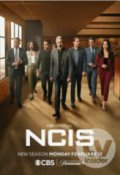




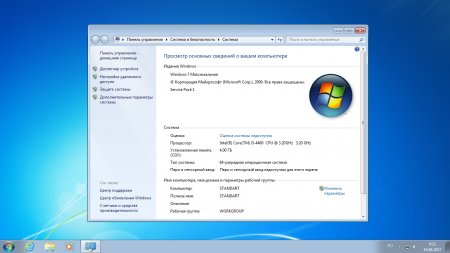
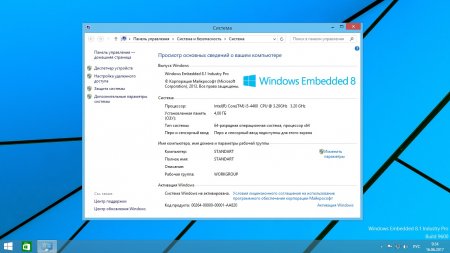
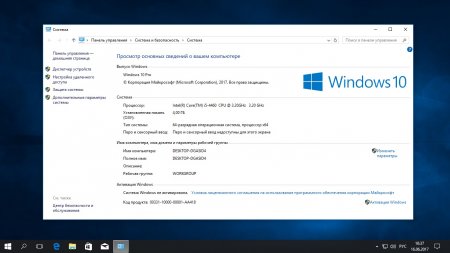

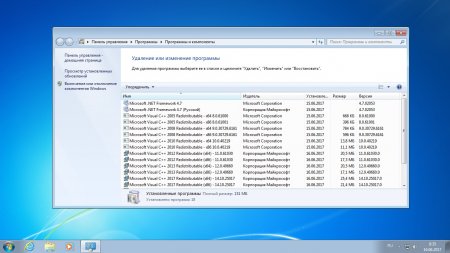
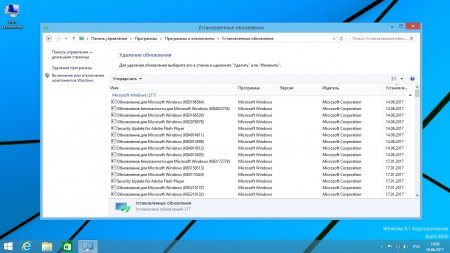
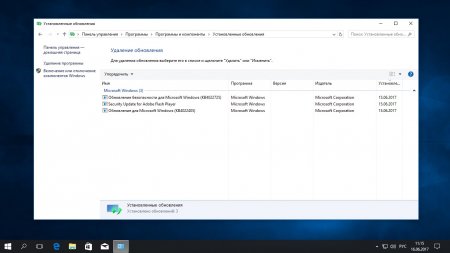
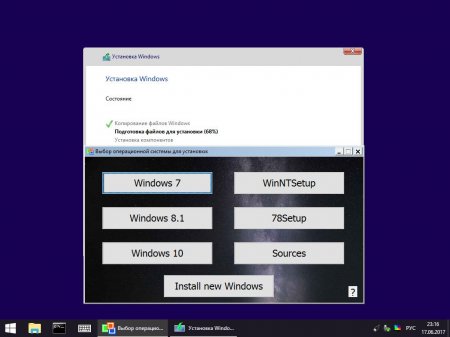

 Скачать торрент файл
Скачать торрент файл Microsoft Windows x64 Release By StartSoft 29-2017 (2017) Русский
Microsoft Windows x64 Release By StartSoft 29-2017 (2017) Русский Microsoft Windows Operating Systems Set Release By StartSoft 21-2017 (2017) Русский
Microsoft Windows Operating Systems Set Release By StartSoft 21-2017 (2017) Русский Windows 7 SP1 x64 DVD/USB Release By StartSoft 05-06 (2017) Русский
Windows 7 SP1 x64 DVD/USB Release By StartSoft 05-06 (2017) Русский Windows 7 SP1 x86 DVD/USB Release By StartSoft 07-08 (2017) Русский
Windows 7 SP1 x86 DVD/USB Release By StartSoft 07-08 (2017) Русский Microsoft Windows XP / 7 / 8 / 10 x86/x64 Plus PE StartSoft 03-2017 (2017) Русский
Microsoft Windows XP / 7 / 8 / 10 x86/x64 Plus PE StartSoft 03-2017 (2017) Русский Microsoft Windows x86/x64 Plus PE StartSoft 38 2016 (2016) Русский
Microsoft Windows x86/x64 Plus PE StartSoft 38 2016 (2016) Русский